時間:2016-12-20 來源:互聯網 瀏覽量:
win10任務欄隻顯示時間不顯示日期怎麼辦?妒人有,笑人無,,雖說是病態的表現!生活中卻隨處可見。看到Win10任務欄沒有日期顯示,和別人的不同,這一點除外,因為確實不方便,下麵我們就來看下win10任務欄不顯示日期怎麼回事。
win10任務欄設置顯示時間的方法:
第一步、打開Windows設置中點擊“時間和語言”
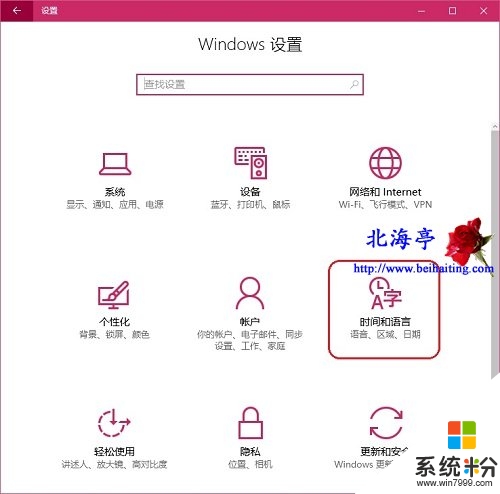
第二步、在時間和語言窗口“日期和時間”選項下,在右側窗口找到並點擊“更改日期和時間格式”
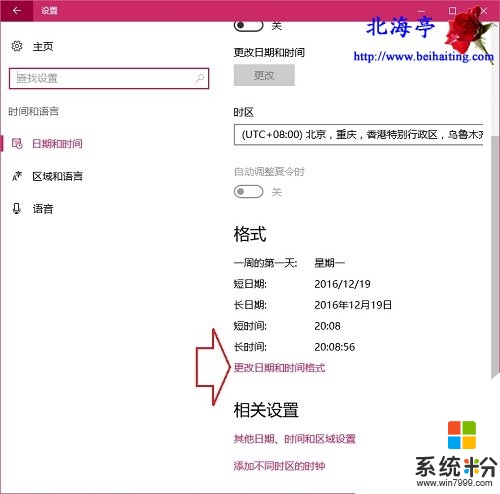
第三步、在隨後彈出的“更改日期和時間格式”窗口,在短日期中隨便選擇一個格式就可以了
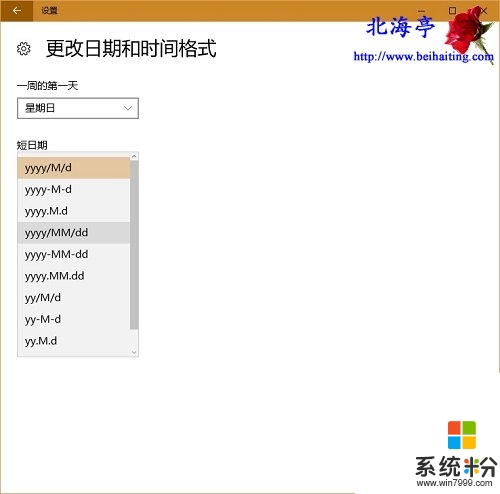
【win10任務欄不顯示日期怎麼回事】就如上述的教程步驟,有遇上相同問題的小夥伴建議分享出去,這樣可以幫助更多的用戶。還有其他的操作係統下載後使用的疑問,都可以上係統粉官網查看。